Cara Upload File Ke Google Drive via URL (Remote Upload)
Minggu, 05 Desember 2021
Tambah Komentar
Pada dasarnya Google Drive tidak memiliki fitur untuk upload file melalui URL (remote upload), pengguna harus mengupload file secara manual jika ingin menyimpannya di Google Drive.
Tetapi, jika file yang ingin disimpan ke Google Drive ada di internet dan berukuran cukup besar, tentu itu membutuhkan waktu dan buang-buang kuota jika kita ingin menyimpannya ke Google Drive dengan cara yang biasa. Cara biasa yang kami maksud adalah download dan upload ulang.
Nah disini Cyber Learning akan berbagi trik agar Anda bisa upload file melalui URL ke Google Drivie yang bisa mempersingkat waktu dan tentunya hemat kuota.
Bagaimana caranya? Simak panduan dibawah ini dengan teliti.
1. Pertama Anda harus memiliki akun MultCloud. MultCloud adalah situs web penyedia layanan sync gratis dimana kita bisa melakukan upload file ke Google Drive dari URLnya saja.
Jika Anda belum memiliki akunnya, silahka mendaftar di situs https://www.multcloud.com.
2. Setelah memiliki akun MultCloud, login ke dasbor dan tambahkan Google Drive sebagai penyimpanan Anda dengan mengklik Add Cloud lalu pilih Google Drive.
Anda akan diminta login ke akun Google untuk menghubungkan antara MultCloud dan Google Drive.
3. Setelah Google Drive dan MultCloud terhubung, Anda bisa remote upload file apapun dari server atau situs web manapun untuk di simpan ke Google Drive milik Anda.
Caranya sangatlah sederhana, dari dasbor MultCloud Anda klik menu Remote Upload dan klik Create Task.
Masukkan alamat file dan pilih Google Drive sebagai tempat penyimpanannya.
4. Terakhir adalah klik Save to Cloud dan tunggu proses upload selesai. Biasanya, file dengan ukuran 5 GB dapat diupload kurang dari 3 menit (tergantung koneksi dari server file asal).
5. Apabila proses telah selesai, Anda dapat mengeceknya di Google Drive. Jika file ada, maka muncul di daftar dengan keterangan seperti gambar dibawah ini.
Sampai disini proses Upload file ke Google Drive via URL telah selesai.
Selain dapat Upload file via URL, dengan MultCloud Anda dapat mengelola file antar Cloud, misalnya memindahkan dan menyalin file dari akun Google Drive ke OneDrive atau cloud lainnya, juga bisa melakukan backup web dengan fitur FTP.
Solusi agar tetap gratis adalah membuat akun MultCloud baru, maka Anda akan mendapatkan bandwidth 2 TB lagi.
Solusinya adalah upgrade ke akun ke premium jika Anda ingin menggunakan semua fitur ekstra dari MultCloud.
Tetapi, jika file yang ingin disimpan ke Google Drive ada di internet dan berukuran cukup besar, tentu itu membutuhkan waktu dan buang-buang kuota jika kita ingin menyimpannya ke Google Drive dengan cara yang biasa. Cara biasa yang kami maksud adalah download dan upload ulang.
Nah disini Cyber Learning akan berbagi trik agar Anda bisa upload file melalui URL ke Google Drivie yang bisa mempersingkat waktu dan tentunya hemat kuota.
Bagaimana caranya? Simak panduan dibawah ini dengan teliti.
Cara Import File Ke Google Drive via URL
1. Pertama Anda harus memiliki akun MultCloud. MultCloud adalah situs web penyedia layanan sync gratis dimana kita bisa melakukan upload file ke Google Drive dari URLnya saja.
Jika Anda belum memiliki akunnya, silahka mendaftar di situs https://www.multcloud.com.
2. Setelah memiliki akun MultCloud, login ke dasbor dan tambahkan Google Drive sebagai penyimpanan Anda dengan mengklik Add Cloud lalu pilih Google Drive.
Anda akan diminta login ke akun Google untuk menghubungkan antara MultCloud dan Google Drive.
MultCloud terjamin 100% aman karena kami sudah bertahun-tahun menggunakannya untuk remote upload dan mengelola file antar cloud.
INFO: Selain Google Drive, Anda juga dapat memilih beragam layanan Cloud Online yang didukung oleh MultCloud seperti OneDrive, Mega, Dropbox, Mediafire, dan banyak lagi.
3. Setelah Google Drive dan MultCloud terhubung, Anda bisa remote upload file apapun dari server atau situs web manapun untuk di simpan ke Google Drive milik Anda.
Caranya sangatlah sederhana, dari dasbor MultCloud Anda klik menu Remote Upload dan klik Create Task.
Masukkan alamat file dan pilih Google Drive sebagai tempat penyimpanannya.
4. Terakhir adalah klik Save to Cloud dan tunggu proses upload selesai. Biasanya, file dengan ukuran 5 GB dapat diupload kurang dari 3 menit (tergantung koneksi dari server file asal).
5. Apabila proses telah selesai, Anda dapat mengeceknya di Google Drive. Jika file ada, maka muncul di daftar dengan keterangan seperti gambar dibawah ini.
Sampai disini proses Upload file ke Google Drive via URL telah selesai.
Selain dapat Upload file via URL, dengan MultCloud Anda dapat mengelola file antar Cloud, misalnya memindahkan dan menyalin file dari akun Google Drive ke OneDrive atau cloud lainnya, juga bisa melakukan backup web dengan fitur FTP.
BATASAN BANDWIDTH AKUN GRATIS MULTCLOUD
Sebagai penyedia layanan cloud sync gratis, MultCloud memiliki batasan bandwidth transfer sebesar 2 TB atau 2.000 GB untuk setiap pengguna. Jika Anda telah menghabiskan 2 TB bandwidth yang diberikan MultCloud, maka Anda harus upgrade ke akun berbayar (Premium).Solusi agar tetap gratis adalah membuat akun MultCloud baru, maka Anda akan mendapatkan bandwidth 2 TB lagi.
BATASAN SPEED & TASK AKUN GRATIS MULTCLOUD
Akun gratis MultCloud memiliki batasan saat proses transfer, yaitu 1 thread/task. Misalnya Anda ingin upload beberapa file, Anda harus melakukannya satu per satu dan tidak bisa sekaligus. Juga, kcepatan transfer file dengan akun gratis dibatasi dan tidak secepat akun premium.Solusinya adalah upgrade ke akun ke premium jika Anda ingin menggunakan semua fitur ekstra dari MultCloud.





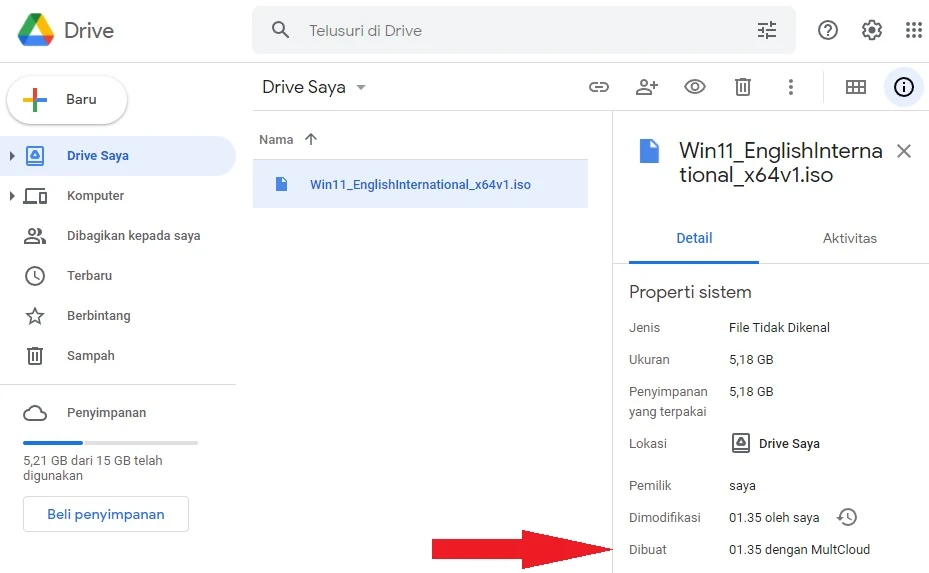
Belum ada Komentar untuk "Cara Upload File Ke Google Drive via URL (Remote Upload)"
Posting Komentar